nunca elimino casi nada y jamás he tenido problemas de espacio
Teknalix febrero 22, 2025 No hay comentarios

Cuando el espacio en tu PC con Windows 11 empieza a agotarse, lo más probable es que pienses en descargar herramientas como CCleaner o cualquier otra aplicación de terceros. Sin embargo, lo que muchos desconocen es que el sistema ya incluye una herramienta nativa que puede limpiar el disco duro en cuestión de minutos sin necesidad de instalar nada adicional.
Cabe mencionar que esta función lleva años presente en Windows, pero es una de las más infravaloradas, puesto que muchos usuarios desconocen su existencia o prefieren recurrir a otras alternativas que cumplen prácticamente la misma tarea. Destaca porque permite liberar espacio sin borrar archivos importantes, optimizando el rendimiento del equipo sin afectar su funcionamiento.
Cuando el SSD se llena, tu ordenador se vuelve más lento
Tener un SSD lleno afecta directamente al rendimiento de tu equipo. A diferencia de los discos duros tradicionales (HDD), los más actuales, como los de estado sólido o los NVMe almacenan datos en chips de memoria flash.
Estos tienen un número limitado de ciclos de escritura y, cuando el almacenamiento está casi lleno, el sistema tiene menos espacio para gestionar la escritura de nuevos datos de forma eficiente, lo que ralentiza la lectura y escritura de archivos.
Además, Windows 11, así como otros sistemas operativos, como Linux o incluso macOS, dependen de la memoria virtual, un espacio del disco que actúa como una extensión de la memoria RAM.
Si el disco está saturado, esta memoria virtual se vuelve ineficaz, lo que provoca que el sistema tarde más en ejecutar programas, iniciar aplicaciones o incluso encenderse. En definitiva, un SSD lleno puede hacer que tu ordenador funcione de manera mucho más lenta y poco fluida.
Windows ya tiene su propia herramienta de limpieza
Es cierto que existen muchas aplicaciones para eliminar archivos basura, datos temporales y recuperar espacio, pero en realidad no necesitas descargar nada adicional. El sistema operativo de Microsoft cuenta con una función integrada que lleva años en sus versiones de Windows y que muy pocos usuarios aprovechan: el Liberador de espacio en disco.
Esta herramienta es una de las formas más sencillas y eficaces de deshacerse de archivos temporales, memoria caché, miniaturas, así como de otros elementos innecesarios que se acumulan con el tiempo. Aunque su interfaz es simple, su eficacia es notable, permitiéndote recuperar gigabytes sin tocar archivos personales o aplicaciones esenciales.
¿Qué es el Liberador de espacio en disco y cómo funciona? Es una función que permite eliminar datos temporales del sistema para liberar espacio en el disco (C). Su función principal es detectar archivos que ya no son necesarios, como caché del navegador, informes de errores, archivos temporales de instalación, miniaturas y datos de optimización de distribución.
Lo mejor de esta herramienta es que puedes elegir qué eliminar sin preocuparte por borrar documentos importantes o aplicaciones. Es un proceso seguro y rápido que incluso puede limpiar ficheros del sistema para liberar aún más espacio, por lo que cualquier usuario con un PC con Windows debe utilizarla por defecto. Para acceder al Liberador de espacio en disco, solo tienes que seguir estos pasos:
- Escribe Liberador de espacio en disco en la barra de búsqueda de Windows y abre la aplicación.
- Selecciona la unidad (C) y espera a que analice los archivos innecesarios.
- Marca los archivos que quieres eliminar y pulsa en Aceptar.
- Si deseas eliminar archivos del sistema, pulsa en Limpiar archivos de sistema.
- Con estos pasos podrás recuperar espacio sin afectar el rendimiento de tu equipo.
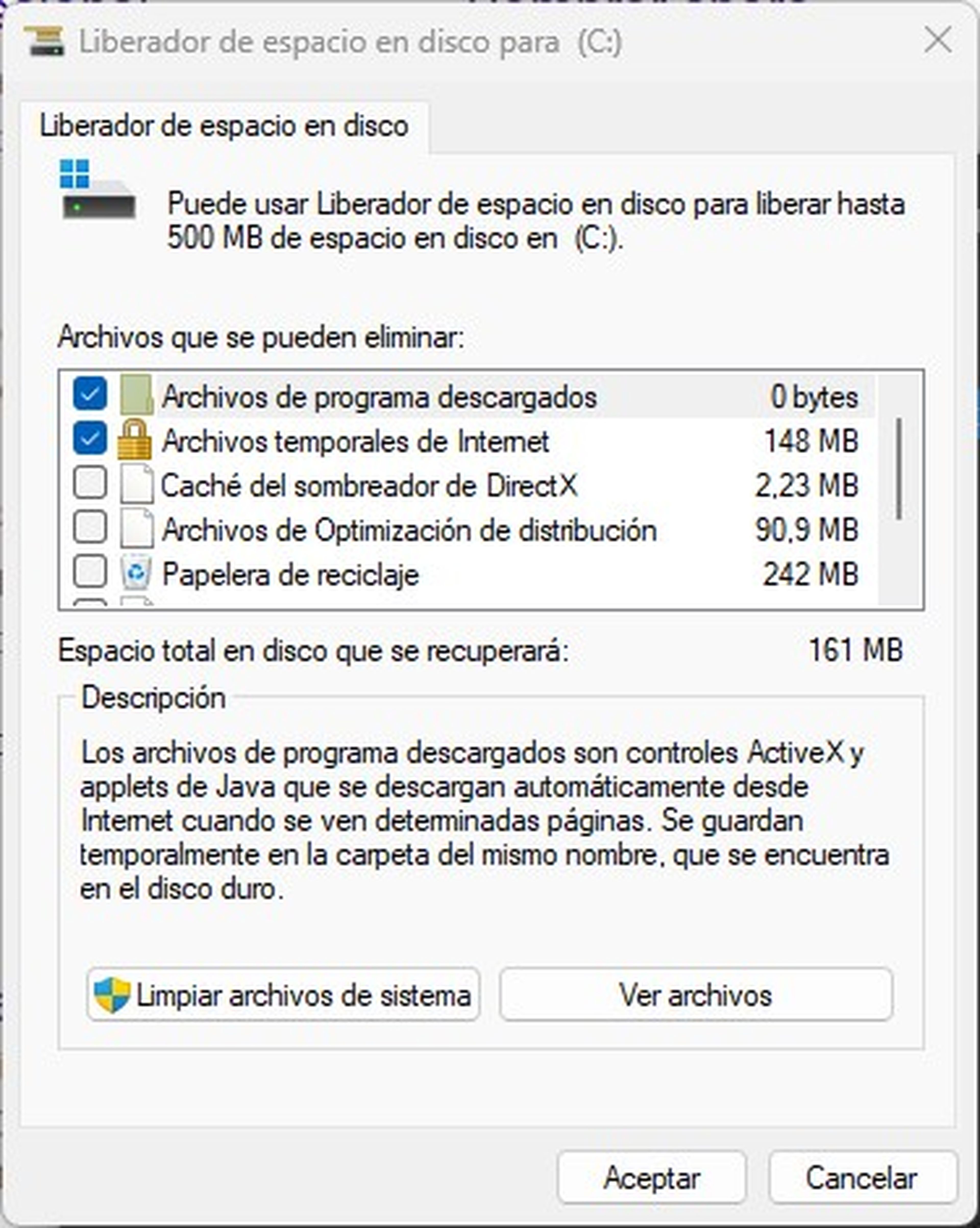
Computer Hoy
¿Por qué deberías usar el Liberador de espacio en disco?
Si no utilizas esta herramienta, los archivos temporales seguirán acumulándose y ocupando cada vez más espacio en tu SSD. Esto puede provocar problemas como tiempos de carga más largos, menor espacio disponible para instalar actualizaciones y un rendimiento general más lento.
En mi experiencia, llevo años utilizando esta función y apenas he tenido problemas de almacenamiento. Sin necesidad de desinstalar programas ni borrar archivos importantes, mi ordenador siempre ha funcionado sin problemas, y mi disco se mantiene con suficiente espacio disponible para seguir trabajando con normalidad.
Si hasta ahora has ignorado esta herramienta, es momento de probarla. No necesitas instalar nada ni hacer configuraciones complicadas, simplemente aprovecha lo que el propio sistema operativo de Microsoft ya te ofrece.
Conoce cómo trabajamos en ComputerHoy.
Etiquetas: Windows 11, Windows 10

Deja un Comentario
Tu dirección de correo no será publicada. Los campos requeridos están marcados. *